【WiFi之家网】笔记本电脑连接无线网络受限怎么解决?图文教程,详细信息请阅读下文!

网友提问:笔记本电脑连接无线网络受限怎么办?我的笔记本电脑,可以搜索并连接到路由器的无线信号,但是连接后,无线网络显示受限制,无法上网。
优质回答:笔记本电脑连接无线网络后,出现受限制不能上网的问题,可能是以下几个方面的原因引起的:
1、笔记本电脑IP地址设置问题
2、路由器联网不成功
3、路由器中信道问题
4、无线客户端连接数量过多
5、路由器中限制问题

笔记本电脑连接无线网络受限制
一、笔记本电脑IP地址设置问题
笔记本电脑要连接无线网络上网,则笔记本电脑中“无线网络连接”中的IP地址,要设置为自动获得(动态IP),如下图所示。如果不会设置,可以参考教程:电脑自动获得IP地址的设置方法
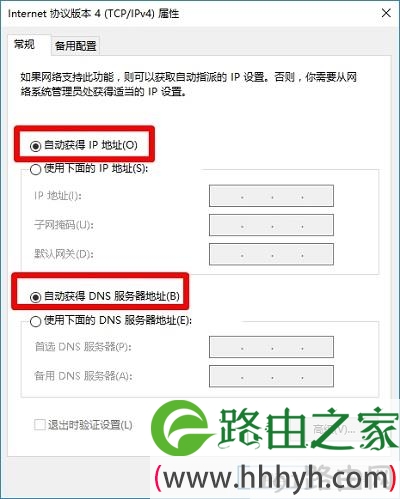
把无线网络连接中的IP地址,设置为自动获得
二、路由器联网不成功
如果无线路由器与宽带服务器之间的连接不成功,此时,笔记本电脑连接路由器无线网络后,就会出现受限制不能上网的问题。
所以,请先登录到你路由器的设置界面,查看你的路由器联网是否成功?一般可以在“上网设置”或者“WAN口状态”的位置,看到路由器的连接状态。
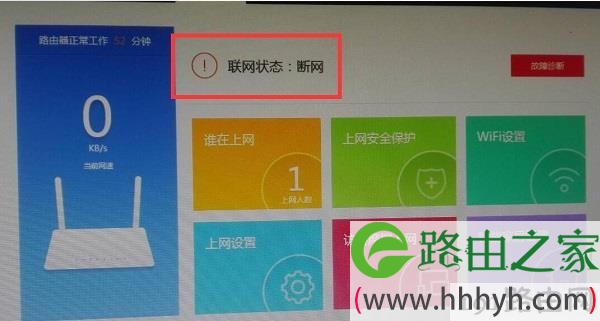
路由器联网不成功
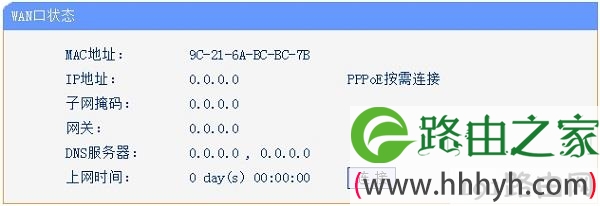
老款路由器联网不成功示意图
如果路由器联网不成功,你需要检查路由器的连接、路由器上网设置、宽带本身是否有问题。确保路由器联网成功,这样笔记本电脑连接路由器无线网络后,才可以正常上网的。
三、无线信道问题
在无线路由器的“无线设置”选项下,有一个“信道”的选项,如下图所示。请在你路由器的设置界面,找到这个“信道”,然后手动选择一个值。

新款路由器设置“信道”
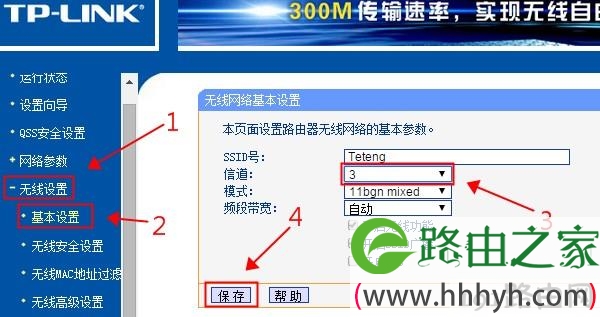
老款路由器设置“信道”
温馨提示:
不同的路由器设置界面不一样,请在你自己路由器的设置界面,找到“信道”选项,然后调整信道的值。
四、无线客户端连接数量过多
可能很多人都不知道,普通的无线路由器,最多只能够支持15个左右的无线客户端。如果无线客户端的数量连接太多,笔记本电脑连接后,也会出现无线网络受限制的问题。
所以,可以登录到路由器的设置界面,查看一下路由器上连接了多少个无线设备。老款的无线路由器,可以在“无线设置”——>“主机状态”选项下查看到。

老款路由器查看无线设备连接数量
新款的无线路由器,登录到设置界面后,就可以查看到连接数量。
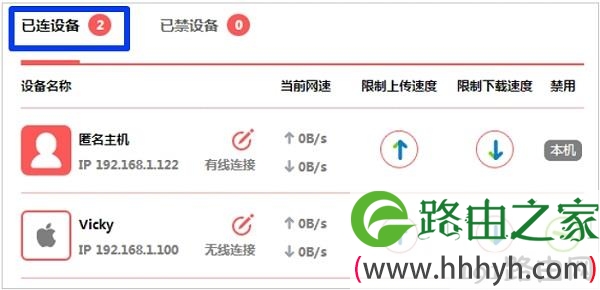
老款路由器查看无线设备连接数量
五、路由器中限制问题
如果路由器中设置了“MAC地址过滤”、“上网控制”、“家长控制”等策略,也会引起笔记本电脑连接无线网络受限制无法上网。
解决办法:
登录到路由器的设置界面,关闭“MAC地址过”、“上网控制”、“家长控制”等功能。
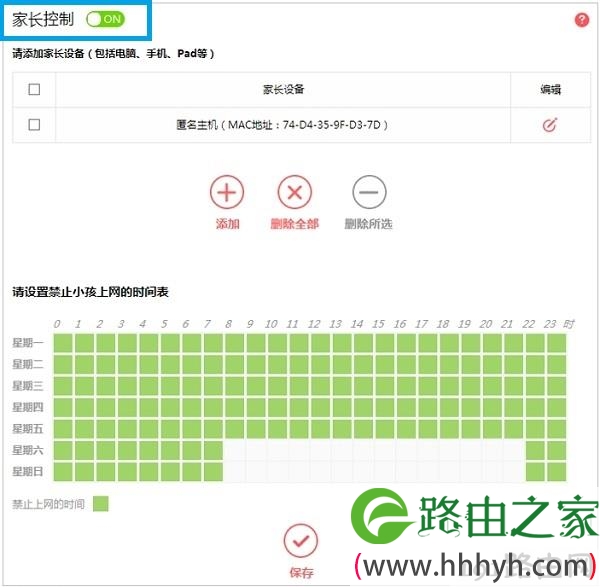
关闭路由器中的“家长控制”功能
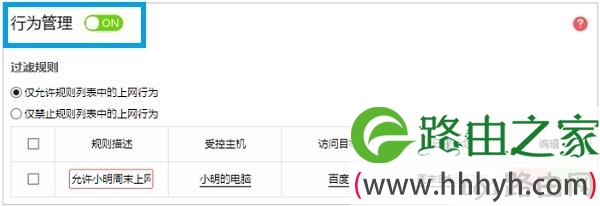
关闭路由器中的“上网行为管理”功能
如果找不到上诉功能,可以把路由器恢复出厂设置,然后重新设置路由器上网、重新设置wifi名称和密码即可,其它的功能不要去配置。
重要说明:
根据小编为大家解决问题的总结,笔记本电脑连接无线网络受限制无法上网,90%以上的用户,是因为无线路由器联网不成功,也就是路由器与宽带服务器之间没有建立连接引起的。
原创文章,作者:路由器设置,如若转载,请注明出处:https://www.224m.com/23025.html

